Kaip ištaisyti „Xbox One“ klaidos kodą 0x803F9006 arba 0x87DE2729A
"Klaidos kodas 0x803F9006 arba 0x87DE2729, su kuriuo susiduria "Xbox One" naudotojai, bandydami naudoti žaidimą ar programą. Pirkėjas turi prisijungti." Pabandysime išspręsti klaidą šiame straipsnyje.
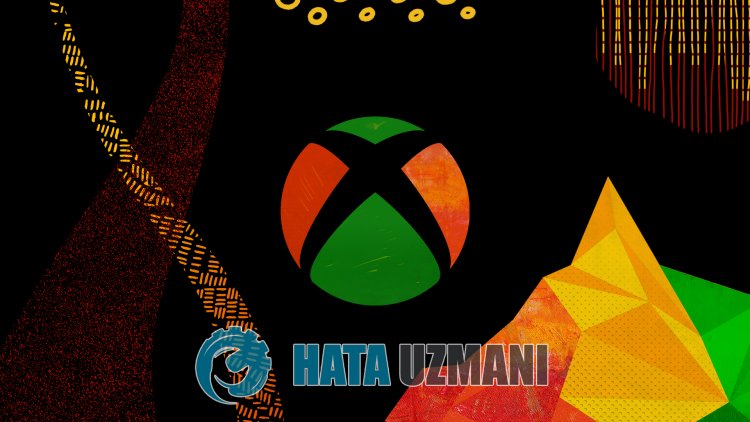
Kai „Xbox One“ naudotojai bando atidaryti bet kurį žaidimą ar programą, jie susiduria su „klaidos kodu 0x803F9006 arba 0x87DE2729“ ir jų prieiga prie žaidimo ar programos yra apribota. Jei susiduriate su tokia problema, galite rasti sprendimą vadovaudamiesi toliau pateiktais pasiūlymais.
Kas yra „Xbox One“ klaidos kodas 0x803F9006 arba 0x87DE2729A?
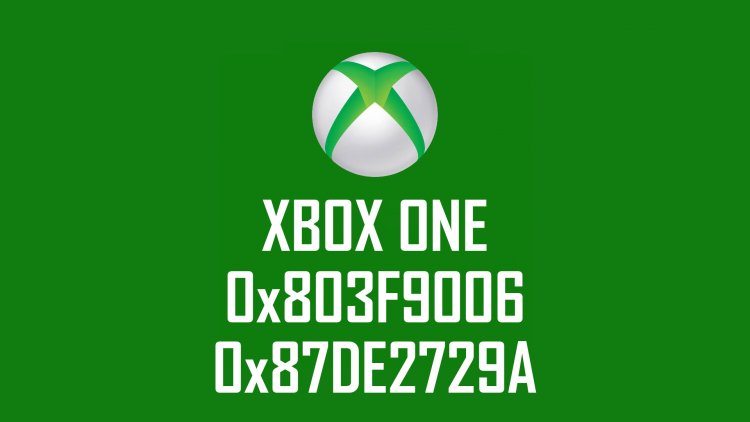
Šis aptiktas klaidos kodas palieka mums tokį pranešimą:
"Asmuo, kuris jį įsigijo, turi prisijungti."
Aukščiau pateiktame pranešime paaiškinama, kad gali būti keletas dalykų, trukdančių mums valdyti žaidimo ar programos naudojimo teises. Norėdami tai padaryti, paminėdami keletą pasiūlymų, pabandysime pašalinti du skirtingus klaidų kodus.
Kaip ištaisyti „Xbox One“ klaidos kodą 0x803F9006 arba 0x87DE2729A
Jei norite ištaisyti šią klaidą, galite rasti problemos sprendimą vadovaudamiesi toliau pateiktais pasiūlymais.
1-) Prisijunkite prie „Xbox Live“ sesijos

Jei žaidimą ar programą, kurią norite paleisti, įsigijote iš „Microsoft Store“, turite būti susieti su įsigyta „Microsoft Store“ paskyra.
Jei esate prisijungę prie bet kurios sesijos konsolėje;
- Paspauskite valdiklio mygtuką Xbox.
- Atsidariusiame ekrane pasirinkite parinktį Profilis ir sistema ir atidarykite meniu Pridėti arba keisti.
- Ekrane, kuris atsidaro po šio proceso, pasirinkite parinktį Pridėti naują ir įveskite savo paskyros prisijungimo informaciją vadovaudamiesi ekrane pateikiamomis instrukcijomis.
Jei nesate prisijungę prie jokios sesijos konsolėje;
- Pasirinkite parinktį Pridėti naują, kuri rodoma tiesiai konsolės ekrane, tada įveskite savo paskyros prisijungimo informaciją vadovaudamiesi ekrane pateikiamomis instrukcijomis.
Po šio proceso galite paleisti žaidimą arba programą ir patikrinti, ar problema išlieka.
2-) Įdėkite žaidimų diską į „Xbox“ konsolę

Jei naudojate žaidimą ar programą, kurią bandote pasiekti naudodami diską, patikrinkite, ar diskas nuskaitomas konsolėje. Jei diskas neįdėtas į konsolę, galite patikrinti, ar problema išlieka ir įdėjus jį į konsolę.
3-) Įgalinkite „Home Xbox“

Įvadas „Xbox“ papildinys užtikrina, kad kiekvienas, naudojantis jūsų naudojamą „Xbox Live“ paskyrą, galėtų naudoti savo įdiegtus žaidimus ir programas, net jei tas asmuo nėra prisijungęs. Galime pašalinti problemą suaktyvinę šį papildinį.
- Paspauskite valdiklio mygtuką Xbox.
- Atsidariusiame ekrane pasirinkite parinktį Profilis ir sistema ir atidarykite meniu Nustatymai.
- Įgalinkite parinktį Prisijungti prie mano Xbox, meniu pasirinkę parinktį Bendra.
Atlikę šią operaciją galite paleisti žaidimą arba programą ir patikrinti, ar problema išlieka.
Taip, draugai, mes išsprendėme savo problemą šiuo pavadinimu. Jei problema išlieka, galite paklausti apie klaidas, su kuriomis susiduriate, apsilankę mūsų turimoje FORUM platformoje atidaryta.
